Hari ini kita akan berbicara tentang cara menghubungkan TV melalui WiFi ke Internet untuk menonton film atau saluran melalui router atau modem. Tugas kita adalah mencari cara untuk mengatur koneksi TV digital dengan Smart TV atau TV analog ke LAN rumah router menggunakan kabel atau secara nirkabel melalui sinyal WiFi. Saya yakin banyak dari Anda memiliki TV LCD, LCD atau LED modern dari Samsung, LG, Philips, Sony, Toshiba, Panasonic, Haier, DEXP, BBK, Supra atau perusahaan lain di rumah Anda. Namun, lebih sedikit orang yang tahu bahwa bahkan TV lama mereka tanpa Smart TV memiliki kemampuan untuk terhubung ke Internet baik secara langsung maupun melalui router WiFi.
Bagaimana cara menghubungkan TV ke Internet melalui router - secara nirkabel melalui WiFi atau kabel?
Pertama-tama, Anda perlu memutuskan bagaimana Anda dapat menyambungkan TV melalui Internet. Penyedia tidak masalah pada saat yang sama - bisa Rostelecom, Beeline, Seven Sky, Dom.Ru, TTK atau lainnya.
Smart TV Digital (LCD, LED, LSD)
Yang jauh lebih penting adalah jenis TV yang Anda miliki. Jika kita berbicara tentang Smart TV digital modern, maka ini adalah modul WiFi nirkabel built-in, atau hanya kabel. Ada juga model yang mendukung modul USB nirkabel eksternal, biasanya dari produsen yang sama dengan TV itu sendiri.
Jenis koneksi internet apa yang harus saya pilih untuk Smart TV?  Alexander adalah seorang spesialis dalam jaringan nirkabel. Ketika Anda menghubungkan TV melalui kabel, sinyal Internet akan lebih baik dan lebih stabil. Dengan jenis nirkabel melalui router wifi, gangguan mungkin terjadi, tetapi Anda tidak perlu menarik kabel apa pun melalui seluruh apartemen. Pada saat yang sama, Smart TV dengan wifi built-in paling sering dilengkapi dengan konektor RJ-45 untuk koneksi kabel. Pilihan ada padamu!
Alexander adalah seorang spesialis dalam jaringan nirkabel. Ketika Anda menghubungkan TV melalui kabel, sinyal Internet akan lebih baik dan lebih stabil. Dengan jenis nirkabel melalui router wifi, gangguan mungkin terjadi, tetapi Anda tidak perlu menarik kabel apa pun melalui seluruh apartemen. Pada saat yang sama, Smart TV dengan wifi built-in paling sering dilengkapi dengan konektor RJ-45 untuk koneksi kabel. Pilihan ada padamu!
TV analog lama tanpa Smart TV, Internet dan WiFi, tetapi dengan konektor untuk "tulip" atau HDMI
Jika ini TV nenek tua tanpa dukungan untuk Smart TV, WiFi, dan bahkan konektor untuk kabel jaringan Internet, maka itu juga dapat dihubungkan ke router. TV apa pun dengan konektor HDMI modern atau bahkan tulip biasa bisa digunakan. Untuk melakukan ini, Anda perlu membeli Kotak PC Mini Android khusus. Itu akan dibahas di bagian paling akhir artikel.

Jenis Smart TV apa yang dapat saya sambungkan ke Internet melalui router atau modem?
Sebelum memilih jenis koneksi Internet, Anda perlu memutuskan jenis TV yang Anda miliki. Semua TV dapat dibagi menjadi beberapa kategori
Menghubungkan TV dengan Smart TV dan WiFi built-in
Semuanya jelas di sini - modul nirkabel sudah terpasang dan tidak diperlukan peralatan tambahan untuk menyambungkan TV ke Internet.
TV dengan adaptor nirkabel USB
TV semacam itu tidak memiliki kemampuan untuk segera bekerja secara nirkabel, tetapi Anda dapat membeli adaptor secara terpisah untuk itu - jangan disamakan dengan modem. Ini terlihat seperti ini:
 Adaptor wifi untuk TV harus sesuai dengan model Anda, jadi baca dengan cermat spesifikasi untuk perangkat ini. Ngomong-ngomong, hal yang sama berlaku untuk modul Bluetooth eksternal, jika Anda tiba-tiba ingin menyambungkan headphone nirkabel dan sistem speaker ke TV.
Adaptor wifi untuk TV harus sesuai dengan model Anda, jadi baca dengan cermat spesifikasi untuk perangkat ini. Ngomong-ngomong, hal yang sama berlaku untuk modul Bluetooth eksternal, jika Anda tiba-tiba ingin menyambungkan headphone nirkabel dan sistem speaker ke TV.
TV non-WiFi dengan soket WAN / LAN
TV tanpa WiFi, tetapi dengan soket jaringan RJ-45 (LAN) untuk menghubungkan ke modem
Jika TV tidak memiliki modul wifi internal, atau dukungan untuk adaptor USB eksternal, jangan putus asa. Jika memiliki setidaknya satu konektor jaringan RJ-45, skema nirkabel lain dapat diterapkan dengannya. Hubungkan dengan kabel ke router WiFi kedua, yang dapat berfungsi sebagai penerima sinyal nirkabel. Atau adaptor LAN - yaitu, perangkat yang dapat menerima Internet melalui Wi-Fi dan mendistribusikannya melalui kabel. Untuk melakukan ini, Anda harus mengkonfigurasinya terlebih dahulu di komputer Anda agar berfungsi di LAN dan tersambung ke TV.
Bagaimana cara menghubungkan Smart TV Android ke Internet melalui router melalui kabel?
Setelah Anda mengatasi proses sulit dalam memilih TV, bagian tersulit dimulai - mengatur TV melalui router nirkabel.
Agar tidak berdasar, saya akan menunjukkan keseluruhan skema bagaimana Smart TV terhubung ke Internet melalui router WiFi menggunakan contoh khusus dari Samsung, yang ada di apartemen saya. Tetapi pabrikan populer lainnya - LG, Sony, Philips, Toshiba, Panasonic, Haier, DEXP, BBK, Supra - juga memiliki banyak variasi model yang bekerja dengan Internet.
Jika Anda memilih koneksi internet kabel yang lebih stabil, ada beberapa opsi.
- Colokkan kabel langsung ke soket. Maka sinyalnya hanya akan masuk ke TV, yang sama sekali tidak nyaman. Dan tidak perlu, karena kami sudah tahu cara mengatur router dengan Anda, sehingga kami dapat dengan mudah mendapatkan jaringan untuk semua perangkat kami. Oleh karena itu, saya tidak akan mempertimbangkan metode ini.

- Hubungkan TV ke router Wi-Fi, yang pada gilirannya terhubung ke kabel eksternal dari penyedia. Pada saat yang sama, itu tidak harus berupa router nirkabel - router biasa atau bahkan modem ADSL sudah cukup (ini yang berfungsi dari soket telepon).

Menghubungkan Samsung, LG, atau TV perusahaan lain ke Internet (model dari produsen lain bekerja dengan Smart TV dengan cara yang sama) juga dapat dilakukan dengan sistem perutean yang lebih kompleks, misalnya, saat menggunakan perangkat berbagi.

Dengan teori yang dipilah, mari kita lanjutkan ke praktik. Kami menempel di semua kabel, sesuai dengan diagram di atas. Setelah itu, pada remote control, tekan tombol "Menu".

Pilih item Network> Network Settings dan tekan tombol "Enter".

Selanjutnya, pilih item "Kabel" untuk model yang tidak memiliki adaptor nirkabel internal atau eksternal (USB).


Perlu dicatat di sini bahwa router Anda harus mendukung alamat IP yang dibuat secara otomatis untuk menghubungkan perangkat di jaringan atau server DCHP. Jika tidak, Anda harus memasukkan semua parameter secara manual. Anda juga harus mendaftarkan sendiri alamat IP, gateway, dan mask jika Anda memasukkan kabel penyedia Internet langsung ke perangkat TV, melewati router. Untuk melakukan ini, Anda harus mengklik tombol "Pengaturan IP"

Bagaimana cara menghubungkan Internet nirkabel ke TV melalui router melalui jaringan WiFi?
Sekarang kami akan mempertimbangkan untuk menyiapkan model TV dengan akses Internet melalui sinyal wifi tanpa kabel. Untuk melakukan ini, diperlukan router yang dikonfigurasi di apartemen. Diagram untuk menghubungkan TV ke Internet nirkabel akan terlihat seperti ini:

Contoh ditunjukkan dengan adaptor wifi yang dicolokkan ke port USB. Jika sudah built-in, maka Anda tidak perlu menghubungkan apapun lebih jauh ke TV.

Kami juga melewati remote control ke "Menu> Jaringan> Pengaturan Jaringan". Dan sekarang kita pergi ke item "Nirkabel (umum)"

Daftar jaringan yang terdeteksi akan terbuka. Pilih milik Anda dan klik "Berikutnya"

Jendela dengan alfabet untuk memasukkan kata sandi untuk menghubungkan ke jaringan akan terbuka. Untuk mengontrol kursor, gunakan panah pada remote control, atau cukup hubungkan mouse komputer biasa atau bahkan keyboard melalui USB - ini akan jauh lebih nyaman.

Koneksi kemudian akan dimulai. Jika tidak berhasil, dan Anda memiliki distribusi otomatis IP di router Anda, buka pengaturan IP dan sekali lagi konfirmasi item "Dapatkan alamat IP secara otomatis". Jika router Anda tidak dilengkapi dengan fungsi server DCHP, atau untuk tujuan keamanan, jaringan dibuat dengan penetapan alamat IP secara manual, kemudian tetapkan alamat Anda ke TV di router dan kemudian konfigurasikan di TV itu sendiri, seperti yang ditunjukkan di atas.
Dalam hal ini dengan pengaturan, hampir semuanya. Ada satu item lagi di menu pengaturan jaringan TV - WPS. Ini dirancang untuk secara otomatis mengkonfigurasi koneksi, jika fungsinya didukung oleh router - untuk ini harus memiliki tombol "WPS".

Jika ya, pilih item "WPS (PSK)" di TV dan tekan tombol ini di router. Tahan selama 10-15 detik, dan pengaturan koneksi otomatis akan selesai.

Ada satu fungsi lagi - One Foot Connection. Ini memberikan cara mudah untuk menghubungkan TV Samsung Anda ke router mereka sendiri. Jika Anda memiliki router dari perusahaan khusus ini, buka item menu ini dan tunggu koneksi otomatis.
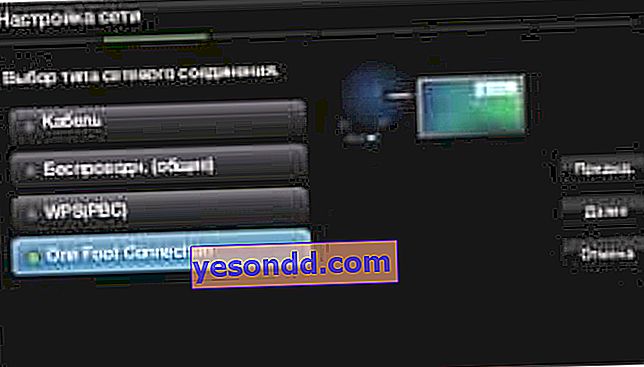
Terakhir, jika TV Anda tidak memiliki adaptor jaringan nirkabel built-in dan tidak didukung oleh yang eksternal, maka Anda dapat membeli perangkat khusus lainnya - kotak TV Android dengan Smart TV dan dukungan WiFi, yang akan mengambil alih fungsi menerima file dari perangkat tempat program diinstal. server, dan TV yang terhubung dengannya dengan salah satu kabel biasa, seperti HDMI atau tulip, hanya akan bertindak sebagai layar.
Dan terakhir, setelah semua pengaturan selesai dan Anda memiliki akses ke jaringan, buka Menu> Dukungan> Smart Hub.
Smart Hub adalah layanan khusus yang dipasang di TV Anda yang memberi Anda akses langsung ke sumber informasi, aplikasi, dan layanan yang berguna dan menghibur dari Internet. Termasuk ada browser bawaan di mana Anda dapat mengunjungi situs dan menonton video, misalnya dari YouTube. Keyboard dan mouse yang terhubung ke TV akan memfasilitasi tugas ini.
Nah, bekerja dengan aplikasi ini adalah cerita yang sama sekali berbeda ...
Potensi masalah saat menyambungkan TV ke router WiFi
Selama operasi, kesalahan dapat terjadi saat menghubungkan ke jaringan. Bagaimana cara memperbaikinya?
- Putuskan sambungan TV dari jaringan dan nyalakan kembali
- Jika tidak membantu, setel ulang pengaturan SmartHub. Ini dilakukan seperti ini:
- Buka SmartHub
- Tekan tombol "Alat" pada remote control
- Buka "Pengaturan> Setel Ulang"
- Masukkan kode pin "0000"
- Tunggu reset, setujui perjanjian lisensi dan perjanjian kerahasiaan, setelah itu aplikasi akan dipasang ulang
- Jika ini tidak membantu, perbarui semua perangkat lunak TV. Untuk melakukan ini, buka rantai "Tombol Menu> Dukungan> Pembaruan perangkat lunak> Melalui jaringan". Tunggu pembaruan selesai dan gunakan. Jika Anda tidak dapat terhubung ke jaringan sama sekali, Anda dapat memperbarui dari flash drive, di mana Anda dapat mengunduh versi firmware terbaru untuk model Anda dari Internet.
Cara menyambungkan TV analog lama yang tidak mendukung Internet dan WiFi melalui set-top box Smart TV di Android
Jika Anda memiliki TV yang sangat tua dengan hanya konektor tulip di tubuh tanpa dukungan Internet dan wifi, maka itu juga dapat dihubungkan ke jaringan nirkabel. Untuk melakukan ini, Anda perlu membeli kotak TV terpisah untuk Android.

Dia sudah memiliki semua konektor yang diperlukan untuk pekerjaan yang nyaman. Secara khusus, port WAN / LAN untuk menghubungkan ke Internet secara langsung atau dengan kabel melalui router. Selain itu, 99% dekoder Smart TV memiliki modul WiFi nirkabel, sehingga Anda dapat menghubungkannya ke Internet melalui router tanpa kabel.
Instruksi singkat tentang cara menyambungkan TV ke Internet melalui WiFi atau kabel melalui router
Mari kita rangkum? Jadi, untuk menghubungkan TV apa pun ke router wifi melalui kabel atau tanpa kabel, Anda memerlukan:
- Tentukan jenis TV Anda, keberadaan modul USB atau Ethernet atau WiFi
- Jika perlu, belilah adaptor nirkabel tambahan atau dekoder Smart TV
- Sambungkan TV ke router dengan kabel melalui port WAN / LAN atau temukan jaringan WiFi untuk disambungkan secara nirkabel
- Masukkan kata sandi untuk menghubungkan ke sinyal nirkabel
FAQ
TV mengatakan "terhubung tanpa Internet" - apa yang harus dilakukan? Dalam hal ini, saya sarankan untuk memeriksa pengaturan alamat IP di pengaturan koneksi jaringan di TV. Harus ada kotak centang untuk alamat penerima otomatis.Anda juga dapat mengatur alamat IP statis untuk TV dan mendaftarkannya di pengaturan router.
Selain itu, saya menyarankan Anda untuk menentukan server DNS secara manual dari Google - 8.8.8.8 dan 8.8.4.4 Bagaimana menghubungkan Internet ke TV melalui smartphone atau iPhone? Pada smartphone Android atau iPhone, Anda perlu mengaktifkan mode modem, setelah itu ia akan mulai mendistribusikan Internet melalui sinyal nirkabel. Namun, TV harus memiliki modul WiFi internal atau adaptor USB eksternal. Atau gunakan kotak Smart TV Bagaimana cara menghubungkan TV ke Internet melalui laptop atau komputer? Di komputer atau laptop, Anda harus memulai mode titik akses nirkabel. Fungsi ini dibangun di dalam Windows 10. Tentu saja, PC atau laptop harus dilengkapi dengan adaptor wifi TV tidak mendukung Internet - bagaimana cara menghubungkannya? Anda perlu melihat konektor apa yang dimiliki TV Anda. Ini bisa berupa HDMI atau tulip.Sesuai dengan ketentuan tersebut, Anda harus memilih set-top box Smart TV untuk menghubungkan ke Internet melalui kabel atau wifi Bagaimana cara menghubungkan TV ke Internet melalui tablet? Sama seperti menggunakan smartphone melalui internet seluler


